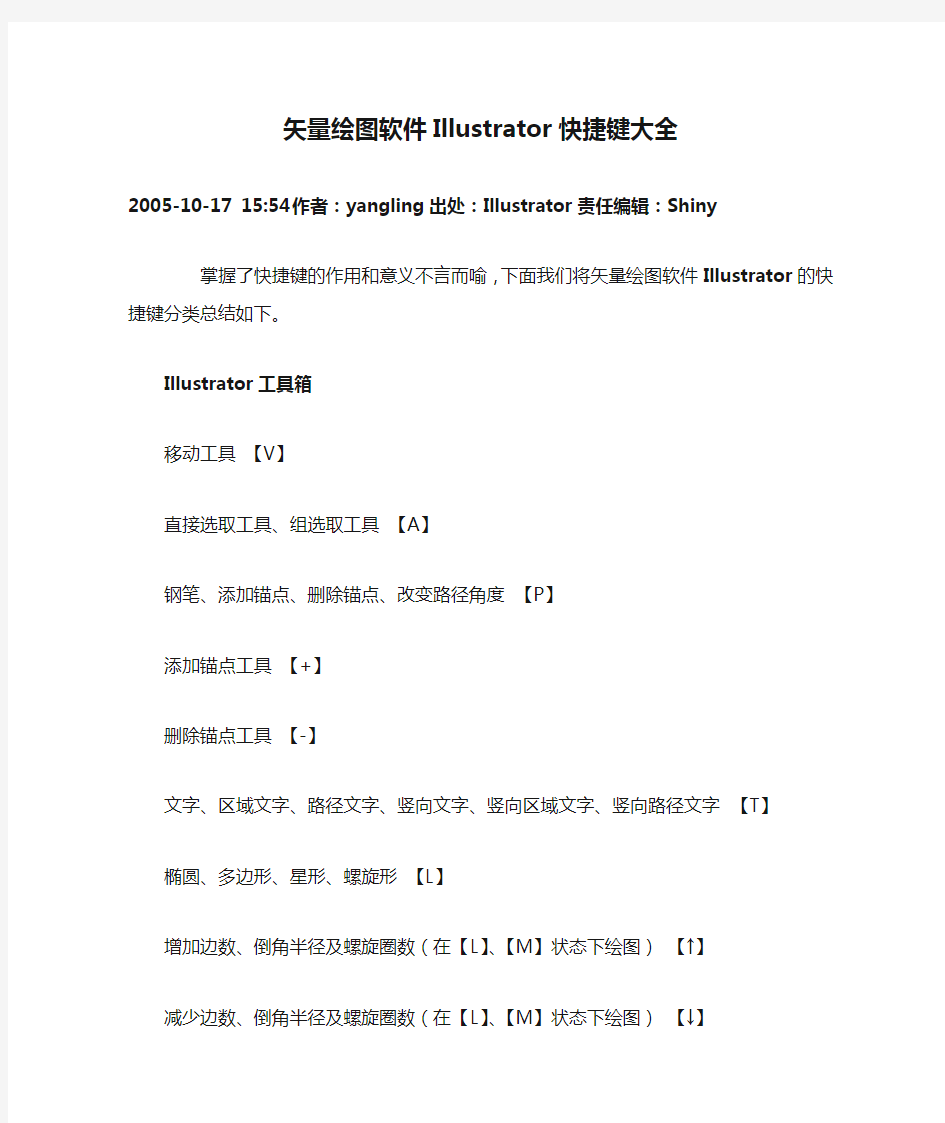
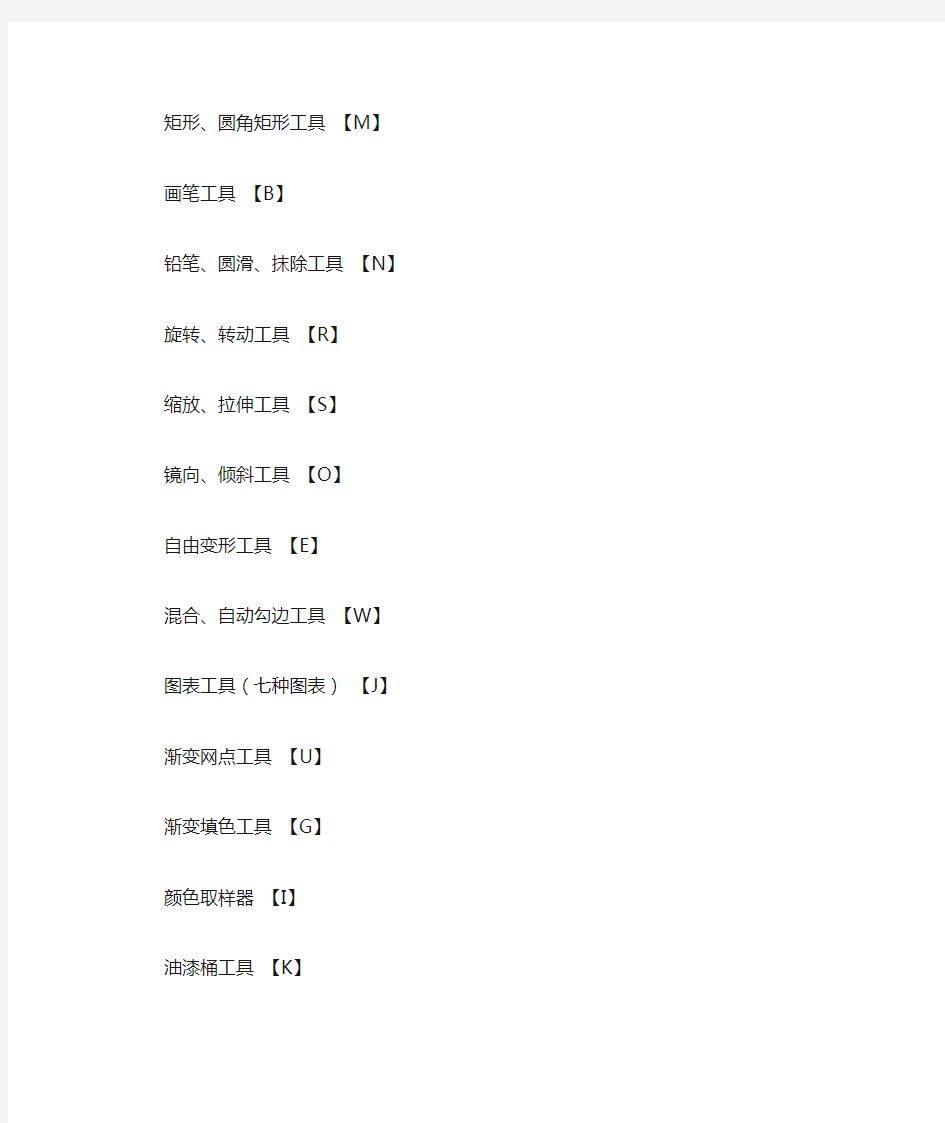
矢量绘图软件Illustrator快捷键大全2005-10-17 15:54作者:yangling出处:Illustrator 责任编辑:Shiny
掌握了快捷键的作用和意义不言而喻,下面我们将矢量绘图软件Illustrator的快捷键分类总结如下。
Illustrator工具箱
移动工具【V】
直接选取工具、组选取工具【A】
钢笔、添加锚点、删除锚点、改变路径角度【P】
添加锚点工具【+】
删除锚点工具【-】
文字、区域文字、路径文字、竖向文字、竖向区域文字、竖向路径文字【T】
椭圆、多边形、星形、螺旋形【L】
增加边数、倒角半径及螺旋圈数(在【L】、【M】状态下绘图)【↑】
减少边数、倒角半径及螺旋圈数(在【L】、【M】状态下绘图)【↓】
矩形、圆角矩形工具【M】
画笔工具【B】
铅笔、圆滑、抹除工具【N】
旋转、转动工具【R】
缩放、拉伸工具【S】
镜向、倾斜工具【O】
自由变形工具【E】
混合、自动勾边工具【W】
图表工具(七种图表)【J】
渐变网点工具【U】
渐变填色工具【G】
颜色取样器【I】
油漆桶工具【K】
剪刀、餐刀工具【C】
视图平移、页面、尺寸工具【H】
放大镜工具【Z】
默认前景色和背景色【D】
切换填充和描边【X】
标准屏幕模式、带有菜单栏的全屏模式、全屏模式【F】
切换为颜色填充【<】
切换为渐变填充【>】
切换为无填充【/】
临时使用抓手工具【空格】
精确进行镜向、旋转等操作选择相应的工具后按【回车】
复制物体在【R】、【O】、【V】等状态下按【Alt】+【拖动】}
另:工具箱(多种工具共用一个快捷键的可同时按【Shift】加此快捷键选取,当按下【CapsLock】键时,可直接用此快捷键切换)
Illustrator文件操作
新建图形文件【Ctrl】+【N】
打开已有的图像【Ctrl】+【O】
关闭当前图像【Ctrl】+【W】
保存当前图像【Ctrl】+【S】
另存为... 【Ctrl】+【Shift】+【S】
存储副本【Ctrl】+【Alt】+【S】
页面设置【Ctrl】+【Shift】+【P】
文档设置【Ctrl】+【Alt】+【P】
打印【Ctrl】+【P】
打开“预置”对话框【Ctrl】+【K】
回复到上次存盘之前的状态【F12】
Illustrator编辑操作
还原前面的操作(步数可在预置中) 【Ctrl】+【Z】
重复操作【Ctrl】+【Shift】+【Z】
将选取的内容剪切放到剪贴板【Ctrl】+【X】或【F2】
将选取的内容拷贝放到剪贴板【Ctrl】+【C】
将剪贴板的内容粘到当前图形中【Ctrl】+【V】或【F4】
将剪贴板的内容粘到最前面【Ctrl】+【F】
将剪贴板的内容粘到最后面【Ctrl】+【B】
删除所选对象【DEL】
选取全部对象【Ctrl】+【A】
取消选择【Ctrl】+【Shift】+【A】
再次转换【Ctrl】+【D】
发送到最前面【Ctrl】+【Shift】+【]】
向前发送【Ctrl】+【]】
发送到最后面【Ctrl】+【Shift】+【[】
向后发送【Ctrl】+【[】
群组所选物体【Ctrl】+【G】
取消所选物体的群组【Ctrl】+【Shift】+【G】
锁定所选的物体【Ctrl】+【2】
锁定没有选择的物体【Ctrl】+【Alt】+【Shift】+【2】
全部解除锁定【Ctrl】+【Alt】+【2】
隐藏所选物体【Ctrl】+【3】
隐藏没有选择的物体【Ctrl】+【Alt】+【Shift】+【3】
显示所有已隐藏的物体【Ctrl】+【Alt】+【3】
联接断开的路径【Ctrl】+【J】
对齐路径点【Ctrl】+【Alt】+【J】
调合两个物体【Ctrl】+【Alt】+【B】
取消调合【Ctrl】+【Alt】+【Shift】+【B】
调合选项选【W】后按【回车】
新建一个图像遮罩【Ctrl】+【7】
取消图像遮罩【Ctrl】+【Alt】+【7】
联合路径【Ctrl】+【8】
取消联合【Ctrl】+【Alt】+【8】
图表类型选【J】后按【回车】
再次应用最后一次使用的滤镜【Ctrl】+【E】
应用最后使用的滤镜并调节参数【Ctrl】+【Alt】+【E
矢量绘图软件Illustrator快捷键大全2005-10-17 15:54作者:yangling出处:Illustrator 责任编辑:Shiny
Illustrator文字处理
文字左对齐或顶对齐【Ctrl】+【Shift】+【L】
文字中对齐【Ctrl】+【Shift】+【C】
文字右对齐或底对齐【Ctrl】+【Shift】+【R】
文字分散对齐【Ctrl】+【Shift】+【J】
插入一个软回车【Shift】+【回车】
精确输入字距调整值【Ctrl】+【Alt】+【K】
将字距设置为0 【Ctrl】+【Shift】+【Q】
将字体宽高比还原为1比1 【Ctrl】+【Shift】+【X】
左/右选择1 个字符【Shift】+【←】/【→】
下/上选择1 行【Shift】+【↑】/【↓】
选择所有字符【Ctrl】+【A】
选择从插入点到鼠标点按点的字符【Shift】加点按
左/右移动1 个字符【←】/【→】
下/上移动1 行【↑】/【↓】
左/右移动1个字【Ctrl】+【←】/【→】
将所选文本的文字大小减小2 点像素【Ctrl】+【Shift】+【<】
将所选文本的文字大小增大2 点像素【Ctrl】+【Shift】+【>】
将所选文本的文字大小减小10 点像素【Ctrl】+【Alt】+【Shift】+【<】
将所选文本的文字大小增大10 点像素【Ctrl】+【Alt】+【Shift】+【>】
将行距减小2点像素【Alt】+【↓】
将行距增大2点像素【Alt】+【↑】
将基线位移减小2点像素【Shift】+【Alt】+【↓】
将基线位移增加2点像素【Shift】+【Alt】+【↑】
将字距微调或字距调整减小20/1000ems 【Alt】+【←】
将字距微调或字距调整增加20/1000ems 【Alt】+【→】
将字距微调或字距调整减小100/1000ems 【Ctrl】+【Alt】+【←】
将字距微调或字距调整增加100/1000ems 【Ctrl】+【Alt】+【→】
光标移到最前面【HOME】
光标移到最后面【END】
选择到最前面【Shift】+【HOME】
选择到最后面【Shift】+【END】
将文字转换成路径【Ctrl】+【Shift】+【O】
Illustrator视图操作
将图像显示为边框模式(切换) 【Ctrl】+【Y】
对所选对象生成预览(在边框模式中) 【Ctrl】+【Shift】+【Y】放大视图【Ctrl】+【+】
缩小视图【Ctrl】+【-】
放大到页面大小【Ctrl】+【0】
实际像素显示【Ctrl】+【1】
显示/隐藏所路径的控制点【Ctrl】+【H】
隐藏模板【Ctrl】+【Shift】+【W】
显示/隐藏标尺【Ctrl】+【R】
显示/隐藏参考线【Ctrl】+【;】
锁定/解锁参考线【Ctrl】+【Alt】+【;】
将所选对象变成参考线【Ctrl】+【5】
将变成参考线的物体还原【Ctrl】+【Alt】+【5】
贴紧参考线【Ctrl】+【Shift】+【;】
显示/隐藏网格【Ctrl】+【”】
贴紧网格【Ctrl】+【Shift】+【”】
捕捉到点【Ctrl】+【Alt】+【”】
应用敏捷参照【Ctrl】+【U】
显示/隐藏“字体”面板【Ctrl】+【T】
显示/隐藏“段落”面板【Ctrl】+【M】
显示/隐藏“制表”面板【Ctrl】+【Shift】+【T】
显示/隐藏“画笔”面板【F5】
显示/隐藏“颜色”面板【F6】/【Ctrl】+【I】
显示/隐藏“图层”面板【F7】
显示/隐藏“信息”面板【F8】
显示/隐藏“渐变”面板【F9】
显示/隐藏“描边”面板【F10】
显示/隐藏“属性”面板【F11】
显示/隐藏所有命令面板【TAB】
显示或隐藏工具箱以外的所有调板【Shift】+【TAB】
选择最后一次使用过的面板【Ctrl】+【~】
十款公认最实用的绘图软件评测 导读: 很多人以为只有专业从事艺术设计类或者画画工作的人才会用到绘图软件,其实不然。在我们的日常生活中,也有许多需要用到绘图软件的职业,工程师、建筑师、原画师、网页设计师、电工师傅等等,在他们的日常工作中都会用到不同类型的绘图软件。 如今市面上有很多种类的绘图软件,但是他们的侧重点都不一样,有的侧重画工业图,有的偏向于艺术设计,还有的偏向于3D画图等,虽然都属于画图软件,但是涉及的方向大不一样。想要正确选择出适合自己的绘图软件,一个个去了解有些不太现实,下面就让小编为大家盘点一下目前公认最好用的10款绘图软件吧! 一、亿图图示专家:亿图图示Edraw Max是一款跨平台使用的全类型图形图表设计软件,用户可以通过它绘制260多种类型的图表,其中包含常用的:流程图、思维导图、信息图、组织结构图、甘特图、地图、线框图、数据模型图、UML以及网络拓扑图等等。 它拥有丰富的精美模板及矢量符号库,操作简单易上手,能让难以理解的文本和
表格转化为简单清晰的图表。除了具备多种绘图功能,亿图还能与其他办公软件相兼容,可以轻松通过软件将文件导出为Office word、excel、ppt、图片、pdf、html、svg、ps,甚至连Visio格式也不在话下! 二、Visio:是微软公司出品的一款的软件,它有助于 IT 和商务专业人员轻松地可视化、分析和交流复杂信息。丰富的组件库,各种各样的图表支持,和word 的无缝对接是visio的强项,但是由于其价格过于昂贵,并且无法在linux和osx下运行,可以选择的模板也比较少,加上设计风格过于扁平化,所以目前成为一款很容易被国产新秀软件替代的产品。
制图基础C绘图命令快 捷键大全 公司标准化编码 [QQX96QT-XQQB89Q8-NQQJ6Q8-MQM9N]
制图基础CAD绘图命令快捷键大全 菜单命令 F1: 获取帮助 F2: 实现作图窗和文本窗口的切换 F3: 控制是否实现对象自动捕捉 F4: 数字化仪控制 F5: 等轴测平面切换 F6: 控制状态行上坐标的显示方式 F7: 栅格显示模式控制 F8: 正交模式控制 F9: 栅格捕捉模式控制 F10: 极轴模式控制 F11: 对象追踪式控制 Ctrl+B: 栅格捕捉模式控制(F9) Ctrl+C: 将选择的对象复制到剪切板上 Ctrl+F: 控制是否实现对象自动捕捉(f3) Ctrl+G: 栅格显示模式控制(F7) Ctrl+J: 重复执行上一步命令 Ctrl+K: 超级链接 Ctrl+N: 新建图形文件 Ctrl+M: 打开选项对话框 AA: 测量区域和周长(area) AL: 对齐(align) AR: 阵列(array) AP: 加载*lsp程系 AV: 打开视图对话框(dsviewer) SE: 打开对相自动捕捉对话框 ST: 打开字体设置对话框(style) SO: 绘制二围面( 2d solid) SP: 拼音的校核(spell) SC: 缩放比例 (scale) SN: 栅格捕捉模式设置(snap) DT: 文本的设置(dtext) DI: 测量两点间的距离 OI:插入外部对相 Ctrl+1: 打开特性对话框 Ctrl+2: 打开图象资源管理器 Ctrl+6: 打开图象数据原子 Ctrl+O: 打开图象文件 Ctrl+P: 打开打印对说框 Ctrl+S: 保存文件 Ctrl+U: 极轴模式控制(F10) Ctrl+v: 粘贴剪贴板上的内容
Ctrl+L 色阶Ctrl+U 色相/饱和度Ctrl+M 曲线Ctrl+J 拷贝图层 Ctrl+B 色彩平衡Ctrl+I 反向 Ctrl+F5填充Ctrl+T自由变换 Ctrl+F 滤镜重做Ctrl+Y 校验颜色Ctrl++ 放大Ctrl+- 缩小 Ctrl+0 满画布显示Ctrl+R 标尺 Ctrl+A 全选Ctrl+D 取消选择 Ctrl+E 向下合并Ctrl+o 打开 Ctrl+S 存储Ctrl+G 创建剪贴蒙板Ctrl+K 预置Ctrl+Z 还原/重做 Ctrl+] 前移一层Ctrl+[ 后移一层 Alt+F9 动作F5 画 笔 F7 图层F6 颜色Ctrl+Shift+U 去色Ctrl+Shift+N 新建图层 Ctrl+Shift+X 液化 Ctrl+Shift+D 重新选择 Ctrl+Shift+I 反选
Ctrl+Shift+E 合并可见图层 Ctrl+Shift+K 颜色设置 Ctrl+Shift+Z 向前 Ctrl+Shift+] 置顶 Ctrl+Shift+[ 置底 Ctrl+Shift+H 目标路径 Ctrl+Shift+; 对齐 Ctrl+Shift+M 在Imageread中打开 Ctrl+Alt+X 抽 出 Ctrl+Alt+0 实际象素 Ctrl+Alt+D 羽化 Ctrl+Alt+Z 向后 Ctrl+Alt+; 锁定参考线 Ctrl+Shift+Alt+E 盖印可见图层 M 椭圆选框工具/ 矩形选框工具 V 移动工具 L 多边形套锁工具/ 套锁工具/磁性套锁工具W 魔棒工具
K 切片工具/ 切片选取工具 J 修复画笔工具/修复工具/颜色替换工具 B 画笔工具/ 铅笔工具 S 仿制图章工具/图案图章工具 Y 历史画笔工具/ 历史艺术笔工具 E 橡皮擦工具/ 背景橡皮擦工具/ 魔术橡皮擦工具 G 油漆桶工具/ 渐变工具 R 涂抹工具/ 模糊工具/锐化工具 O 减淡工具/ 加深工具/海绵工具 A 路径选择工具/ 直接选择工具 T 文字工具 P 钢笔工具/自由钢笔工具 N 注释工具/ 语音注释 U 自定形状/矩形/圆角矩形/椭圆/多边形/直线工具I 吸管工具/颜色取样工具/度量工具 H 抓手工具 Z 缩放工具 X 切换前景色和背景色 D 默认前景色和背景色 Q 以标准形式编辑/ 以快速蒙板形式编辑
数学绘图软件有哪些? 导语: 在数学教科书或者教辅书里,需要使用各类数学公式或函数的示意图,这类一般都比较复杂,需要用到专门的软件进行绘制。本文将为你介绍这些常用的数学绘图软件。 免费获取科学插画设计软件:https://www.doczj.com/doc/444923250.html,/science/ 专业的数学教学绘图软件 亿图软件符号库里包含大量数学平面、立体几何需要用到的图形和符号,立体设计、有希腊字母、数字符号、尺寸标注,基本绘图形状、3D框图等等。只需轻轻拖拽就可以快速的调用,不仅可以根据个人喜好、需求调整图形的颜色、大小,还可以自己设计符号并保存到符号库中。软件支持导出PPT、Word、JPG、PDF等十多种格式保存,可在Windows、Linux、Mac多平台操作。
系统要求 Windows 2000, Windows XP, Windows 2003, Windows Vista, Windows 7,Windows 8, Windows 10 Mac OS X 10.10 + Linux Debian, Ubuntu, Fedora, CentOS, OpenSUSE, Mint, Knoppix, RedHat, Gentoo及更多 亿图软件绘制“数学平面、立体几何图”的特点 1.尺寸标尺:拖拽符号库的尺寸标尺,用户可以双击数值根据图形大小修改。 2.支持外部导入:绘制项目管理图时,亿图的软件也支持用户导入外部文档。 3.支持多系统:亿图图示可支持Windows,Mac 和Linux的电脑系统,系统自 动提示用户更新。 4.全能模板:亿图图示会不断更新优质模板,结合用户需求进行设计。
SAI绘图软件快捷键大全、SAI常用快捷键 sai是绘制漫画常用的工具,掌握好快捷键的使用,会让你事倍功半,sai画布旋转快捷键,其实就是ALT+空格然后鼠标左键按住旋转。。。 SAI绘图软件快捷键大全 钢笔工具的↓(我钢笔工具很少用,就这些吧……,搜的) ctrl 在钢笔图层中激活锚点状态,以加锚点的方式调整线条的曲线,也可直接选择锚点进行挑战。 ctrl+拖拉锚点锚点移动。 shift 不加锚点的调整,(注意:按ctrl的是加锚点的调整,除非你点在某个锚点上。) ctrl+shift 复制并移动整个线条的所有锚点。
alt+shift 单纯只移动整个线条的所有锚点。 ctrl+shift 焊接两个锚点,连接线条时非常有用,如两个锚点分别属于两条线条,则自动连接。 alt 删除锚点。 ctrl+alt 笔刷大小调整。 alt+space 旋转画布。 tab 全屏切換 快捷键 space:移动画布 ALT+space:旋转画布 ALT:取色 TAB:全屏显示画布 CTRL+E:向下合并图层(不过我觉得那个向下合并图像的功能比较好用。还会自己帮你开一个图层) CTRL+F:填充 CTRL:移动图层 SHIFT:画直线用的 CTRL+D:取消选区 CTRL:钢笔图层中按住CTRL可以随意移动、增加描点 ALT+CTRL:调整画笔大小
特殊的键操作: 方向键滚动视图 空格+左键拖拽滚动视图 CTRL+左键拖拽移动图层、移动选择部分 CTRL+SHIFT+左键拖拽选择图层并移动 CTRL+空格+左键拖拽视图的变焦框 CTRL+空格+左键单击放大视图 CTRL+空格+右键单击重置视图的放大 CTRL+ALT+空格+左键拖拽视图的变焦框 CTRL+ALT+空格+左键单击缩小视图 CTRL+ALT+空格+右键单击重置视图的缩小 ALT+空格+左键拖拽旋转视图 ALT+空格+右键单击重置视图的旋转 [ 选择小一号的笔刷 ] 选择大一号的笔刷 0~9 选择笔刷浓度 - 切换透明色与前景色 X 切换前景色和背景色 笔刷类工具的键操作: SHIFT+左键拖拽开始将最后描画的位置和拖拽的开始点连接成直线CTRL+ALT+左键拖拽更改笔刷尺寸 ALT+左键单击拾色
只是为了完成任务,冒犯之处,请谅解,谢谢。 photoshop快捷键命令大全1 工具箱(多种工具共用一个快捷键的可同时按【Shift】加此快捷键选取) 矩形、椭圆选框工具【M】 裁剪工具【C】 移动工具【V】 套索、多边形套索、磁性套索【L】 魔棒工具【W】 喷枪工具【J】 画笔工具【B】 像皮图章、图案图章【S】 历史记录画笔工具【Y】 像皮擦工具【E】 铅笔、直线工具【N】 模糊、锐化、涂抹工具【R】 减淡、加深、海棉工具【O】 钢笔、自由钢笔、磁性钢笔【P】 添加锚点工具【+】 删除锚点工具【-】 直接选取工具【A】 文字、文字蒙板、直排文字、直排文字蒙板【T】 度量工具【U】 直线渐变、径向渐变、对称渐变、角度渐变、菱形渐变【G】 油漆桶工具【K】 吸管、颜色取样器【I】 抓手工具【H】 缩放工具【Z】 默认前景色和背景色【D】 切换前景色和背景色【X】 切换标准模式和快速蒙板模式【Q】 标准屏幕模式、带有菜单栏的全屏模式、全屏模式【F】 临时使用移动工具【Ctrl】 临时使用吸色工具【Alt】 临时使用抓手工具【空格】 打开工具选项面板【Enter】 快速输入工具选项(当前工具选项面板中至少有一个可调节数字) 【0】至【9】循环选择画笔【[】或【]】 选择第一个画笔【Shift】+【[】 选择最后一个画笔【Shift】+【]】 建立新渐变(在”渐变编辑器”中) 【Ctrl】+【N】 文件操作 新建图形文件【Ctrl】+【N】 用默认设置创建新文件【Ctrl】+【Alt】+【N】 打开已有的图像【Ctrl】+【O】
打开为... 【Ctrl】+【Alt】+【O】 关闭当前图像【Ctrl】+【W】 保存当前图像【Ctrl】+【S】 另存为... 【Ctrl】+【Shift】+【S】 存储副本【Ctrl】+【Alt】+【S】 页面设置【Ctrl】+【Shift】+【P】 打印【Ctrl】+【P】 打开“预置”对话框【Ctrl】+【K】 显示最后一次显示的“预置”对话框【Alt】+【Ctrl】+【K】 设置“常规”选项(在预置对话框中) 【Ctrl】+【1】 设置“存储文件”(在预置对话框中) 【Ctrl】+【2】 设置“显示和光标”(在预置对话框中) 【Ctrl】+【3】 设置“透明区域与色域”(在预置对话框中) 【Ctrl】+【4】 设置“单位与标尺”(在预置对话框中) 【Ctrl】+【5】 设置“参考线与网格”(在预置对话框中) 【Ctrl】+【6】 设置“增效工具与暂存盘”(在预置对话框中) 【Ctrl】+【7】 设置“内存与图像高速缓存”(在预置对话框中) 【Ctrl】+【8】 编辑操作 还原/重做前一步操作【Ctrl】+【Z】 还原两步以上操作【Ctrl】+【Alt】+【Z】 重做两步以上操作【Ctrl】+【Shift】+【Z】 剪切选取的图像或路径【Ctrl】+【X】或【F2】 拷贝选取的图像或路径【Ctrl】+【C】 合并拷贝【Ctrl】+【Shift】+【C】 将剪贴板的内容粘到当前图形中【Ctrl】+【V】或【F4】 将剪贴板的内容粘到选框中【Ctrl】+【Shift】+【V】 自由变换【Ctrl】+【T】 应用自由变换(在自由变换模式下) 【Enter】 从中心或对称点开始变换(在自由变换模式下) 【Alt】 限制(在自由变换模式下) 【Shift】 扭曲(在自由变换模式下) 【Ctrl】 取消变形(在自由变换模式下) 【Esc】 自由变换复制的象素数据【Ctrl】+【Shift】+【T】 再次变换复制的象素数据并建立一个副本【Ctrl】+【Shift】+【Alt】+【T】 删除选框中的图案或选取的路径【DEL】 用背景色填充所选区域或整个图层【Ctrl】+【BackSpace】或【Ctrl】+【Del】用前景色填充所选区域或整个图层【Alt】+【BackSpace】或【Alt】+【Del】弹出“填充”对话框【Shift】+【BackSpace】 从历史记录中填充【Alt】+【Ctrl】+【Backspace】 图像调整 调整色阶【Ctrl】+【L】 自动调整色阶【Ctrl】+【Shift】+【L】 打开曲线调整对话框【Ctrl】+【M】 在所选通道的曲线上添加新的点(…曲线?对话框中) 在图象中【Ctrl】加点按
办公软件的使用方法 Company Document number:WTUT-WT88Y-W8BBGB-BWYTT-19998
常用办公软件 —word篇 启动word软件 启动word软件即新建word软件,主要有三种方式: 1、双击桌面上的快捷方式; 2、利用开始菜单启动; 3、在桌面上单击右键,选择新建word文档; Word工作界面介绍 1、大体上有五部分组成:标题栏、菜单栏、常用工具栏、文本编辑区、状态栏。 2、两类菜单: 1)菜单栏上的菜单 菜单栏上的菜单是功能最齐全的菜单,它由9个菜单组成,每一个菜单中都包含有一组命令,打开这些菜单,执行其中的命令就可以完成一些操作了。 2)快捷菜单 在Word中,鼠标右击弹出的菜单,称为快捷菜单。快捷菜单最大的特点就是使用起来很方便的,这里集合了用最为常用的功能。 3、工具栏: 为了加速排版操作,获得高效的工作效率,通常用工具栏中的工具按钮来执行排版的功能,而不使用菜单中的命令,这是
因为使用工具可以快速的执行最常用的命令。如果工具栏子菜单中的命令前面标有钩号,则表示该工具栏已经被打开了,反之就表示该工具栏被关闭。 word基本技巧 1、拖动复制(ctrl键); 2、移动文本(摁住鼠标左键); 3、选择文本: 1)选择连续文本: 方法一:按住鼠标左键不松拖动 方法二:光标放开始+shift+光标放末尾 方法三:全部选择 ctrl+A组合键 2)选择间隔文本:利用ctrl功能键 3)选择纵向矩形文本:先按Alt键+鼠标拖动 4、格式刷的应用技巧: 运用流程:选择目标格式文本+格式刷+待操作文本 1)单击格式刷:只能刷一次格式 2)双击格式刷:可连续多细运用格式刷,来调整格式 5、常用快捷键: ●复制、粘贴、剪切: ctrl+c ctrl+v ctrl+x ●撤销、恢复操作: ctrl+z ctrl+Y ●快速保存: ctrl+S
绘图软件快捷键大全CAD 3D PS LS Windows Word CorelDRAW 设计吧廊 计算机绘图常用软件快捷键大全 (CAD) (3D) (PS) (LS)(Windows) (Word) (CorelDRAW) CAD常用快捷键 F1: (获取帮助) F2: (实现作图窗和文本窗口的切换) F3: (控制是否实现对象自动捕捉) F4: (数字化仪控制) F5: (等轴测平面切换) F6: (控制状态行上坐标的显示方式) F7: (栅格显示模式控制) F8: (正交模式控制) F9: (栅格捕捉模式控制) F10: (极轴模式控制) F11: (对象追踪式控制) Ctrl B: (栅格捕捉模式控制F9) Ctrl C: (将选择的对象复制到剪切板上) Ctrl F: (控制是否实现对象自动捕捉f3) Ctrl G: (栅格显示模式控制F7) Ctrl J: (重复执行上一步命令)
Ctrl K: (超级链接) Ctrl N: (新建图形文件) Ctrl M: (打开选项对话框) AA: (测量区域和周长area) AL: (对齐align) AR: (阵列array) AP: (加载*lsp程系) AV: (打开视图对话框dsviewer) SE: (打开对相自动捕捉对话框) ST: (打开字体设置对话框style) SO: (绘制二围面2d solid) SP: (拼音的校核spell) SC: (缩放比例 scale) SN: (栅格捕捉模式设置snap) DT: (文本的设置dtext) DI: (测量两点间的距离) OI: (插入外部对相) Ctrl 1: (打开特性对话框) Ctrl 2: (打开图象资源管理器) Ctrl 6: (打开图象数据原子) Ctrl O: (打开图象文件) Ctrl P: (打开打印对说框)
最完整的PS快捷键大全(绝对经典)。.txt48微笑,是春天里的一丝新绿,是骄阳下的饿一抹浓荫,是初秋的一缕清风,是严冬的一堆篝火。微笑着去面对吧,你会感到人生是那样温馨。最完整的PS快捷键大全(绝对经典)。 快速恢复默认值 有些不擅长Photoshop的朋友为了调整出满意的效果真是几经周折,结果发现还是原来的默认效果最好,这下傻了眼,后悔不该当初呀!怎么恢复到默认值呀?试着轻轻点按选项栏上的工具图标,然后从上下文菜单中选取“复位工具”或者“复位所有工具”。 1、 单独常用的快捷键。 ? ESC取消操作 ? 双击Photoshop的背景空白处打开文件 ? F12 恢复为初始图像 ? 选择工具的快捷键 选框-M 移动-V 套索-L 魔棒-W 喷枪-J 画笔-B 铅笔-N 橡皮图章-S 历史记录画笔-Y 橡皮擦-E 模糊-R 减淡-O 钢笔-P 文字-T 度量-U 渐变-G 油漆桶-K 吸管-I 抓手-H 缩放-Z 默认前景和背景色-D 切换前景和背景色-X 编辑模式切换-Q 显示模式切换-F 另外,如果我们按住Alt键后再单击显示的工具图标,或者按住Shift键并重复按字母快捷键则可以循环选择隐藏的工具。 ? 获得精确光标 按Caps Lock键可以使画笔和磁性工具的光标显示为精确十字线,再按一次可恢复原状。 ? 按Tab键可切换显示或隐藏所有的控制板(包括工具箱),如果按Shift+Tab则工具箱不受影响,只显示或隐藏其他的控制板。 2、 与shift一起使用的快捷键。(shift多数表示处于某种状态) ? 按Shift时可画出正圆和方形的选区、图形、直线。 ? 按Shift时可画出垂直、水平和45度的直线 ? 按Shitf时可用鼠标垂直、水平和45度的移动对象 ? 按Shift时可快速的移动对象 ? 按Shift+“选区工具”可增加选区,Alt+“选区工具”可减少选区 ? 按Shift+Alt时可画出以某点为中心的正圆和正方形。
字处理软件常用使用技巧和习题 1.字处理软件(WPS 、Word)能够处理:文字、图片、表格等信息 (注意:利用字处理软件加工信息,所有操作都要先选择被操作对象) 例1.要制作一个图文并茂的电子报刊,以下软件中哪些是比较合适的?()A.WORD、WPS B.WORD、写字板 C.WORD 记事本D.写字板、记事本 2.在字处理软件中,键盘上主要按钮的作用:
例2.在字处理软件中,键盘上
Cad2008绘图快捷键F1: 获取帮助 F2: 实现作图窗和文本窗口的切换 F3: 控制是否实现对象自动捕捉 F4: 数字化仪控制 F5: 等轴测平面切换 F6: 控制状态行上坐标的显示方式 F7: 栅格显示模式控制 F8: 正交模式控制 F9: 栅格捕捉模式控制 F10: 极轴模式控制 F11: 对象追踪式控制 Ctrl+B: 栅格捕捉模式控制(F9) dra:半径标注 ddi:直径标注 dal:对齐标注 dan:角度标注 Ctrl+C: 将选择的对象复制到剪切板上 Ctrl+F: 控制是否实现对象自动捕捉(f3) Ctrl+G: 栅格显示模式控制(F7) Ctrl+J: 重复执行上一步命令 Ctrl+K: 超级链接 Ctrl+N: 新建图形文件 Ctrl+M: 打开选项对话框 AA: 测量区域和周长(area) AL: 对齐(align) AR: 阵列(array) AP: 加载*lsp程系 AV: 打开视图对话框(dsviewer) SE: 打开对相自动捕捉对话框 ST: 打开字体设置对话框(style) SO: 绘制二围面( 2d solid) SP: 拼音的校核(spell) SC: 缩放比例 (scale) SN: 栅格捕捉模式设置(snap)
DT: 文本的设置(dtext) DI: 测量两点间的距离 OI:插入外部对相 Ctrl+1: 打开特性对话框 Ctrl+2: 打开图象资源管理器 Ctrl+6: 打开图象数据原子 Ctrl+O: 打开图象文件 Ctrl+P: 打开打印对说框 Ctrl+S: 保存文件 Ctrl+U: 极轴模式控制(F10) Ctrl+v: 粘贴剪贴板上的内容 Ctrl+W: 对象追踪式控制(F11) Ctrl+X: 剪切所选择的内容 Ctrl+Y: 重做 Ctrl+Z: 取消前一步的操作 A: 绘圆弧 B: 定义块 C: 画圆 D: 尺寸资源管理器 E: 删除 F: 倒圆角 G: 对相组合 H: 填充 I: 插入 S: 拉伸 T: 文本输入 W: 定义块并保存到硬盘中 L: 直线 M: 移动 X: 炸开 V: 设置当前坐标 U: 恢复上一次操做 O: 偏移 P: 移动 Z: 缩放
基本术语了解: 位图:又称光栅图,一般用于照片品质的图像处理,是由许多像小方块一样的"像素"组成的图形。由其位置与颜色值表示,能表现出颜色阴影的变化。在PHOTOSHOP主要用于处理位图 矢量图:通常无法提供生成照片的图像物性,一般用于工程持术绘图。如灯光的质量效果很难在一幅矢量图表现出来。 分辩率:每单位长度上的像素叫做图像的分辩率,简单讲即是电脑的图像给读者自己观看的清晰与模糊,分辩率有很多种。如屏幕分辩率,扫描仪的分辩率,打印分辩率。 图像尺寸与图像大小及分辩率的关系:如图像尺寸大,分辩率大,文件较大,所占内存大,电脑处理速度会慢,相反,任意一个因素减少,处理速度都会加快。 通道:在PHOTOSHOP中,通道是指色彩的范围,一般情况下,一种基本色为一个通道。如RGB颜色,R为红色,所以R通道的范围为红色,G为绿色,B为蓝色。 图层:在PHOTOSHOP中,一般都是多是用到多个图层制作每一层好象是一张透明纸,叠放在一起就是一个完整的图像。对每一图层进行修改处理,对其它的图层不含造成任何的影响。 图像的色彩模式: 1)RGB彩色模式:又叫加色模式,是屏幕显示的最佳颜色,由红、绿、蓝三种颜色组成,每一种颜色可以有0-255的亮度变化。 2)CMYK彩色模式:由青色Cyan、洋红色Magenta、禁用语言Yellow。
而K取的是black最后一个字母,之所以不取首字母,是为了避免与蓝色(Blue)混淆,又叫减色模式。一般打印输出及印刷都是这种模式,所以打印图片一般都采用CMYK模式。 3)HSB彩色模式:是将色彩分解为色调,饱和度及亮度通过调整色调,饱和度及亮度得到颜色和变化。 4)Lab彩色模式:这种模式通过一个光强和两个色调来描述一个色调叫a,另一个色调叫b。它主要影响着色调的明暗。一般RGB转换成CMYK 都先经Lab的转换。 5)索引颜色:这种颜色下图像像素用一个字节表示它最多包含有256色的色表储存并索引其所用的颜色,它图像质量不高,占空间较少。 6)灰度模式:即只用黑色和白色显示图像,像素0值为黑色,像素255为白色。 7)位图模式:像素不是由字节表示,而是由二进制表示,即黑色和白色由二进制表示,从而占磁盘空间最小。 工具用途: 移动工具,可以对PHOTOSHOP里的图层进行移动图层。 矩形选择工具,可以对图像选一个矩形的选择范围,一般对规则的选择用多。 单列选择工具,可以对图像在垂直方向选择一列像素,一般对比较细微的选择用。 裁切工具,可以对图像进行剪裁,前裁选择后一般出现八个节点框,用户用鼠标对着节点进行缩放,用鼠标对着框外可以对选择框进行旋转,用鼠标对着选择框双击或打回车键即可以结束裁切。 套索工具,可任意按住鼠标不放并拖动进行选择一个不规则的选择范围,一般对于一些马虎的选择可用。
常用生物绘图软件下载 导语: 在很多生物教材中的插图大多采用了彩色图片,使教材显得更丰富多彩。作为传播学习信息的一种重要媒介,生物示意图已不再是可有可无的点缀,而是表达学习内容和学习方法的重要部分。那这些生动的示意图是怎么绘制的呢? 免费获取科学插画设计软件:https://www.doczj.com/doc/444923250.html,/science/ 有什么好用的生物绘图软件? 好用的生物绘图软件,推荐亿图图示。亿图软件画生物图,可直接使用软件内置丰富的动物细胞和植物细胞相关图形符号,也可以参考软件内的生物模板。若软件内素材没有合适的,也可以使用画笔自己绘制。不用担心的是,亿图软件操作十分简单,相比ps类工具,极易上手。绘制好的图形素材还可以加入素材库,日后可以直接选用。软件支持导出PPT、Word、JPG、PDF等十多种格式保存,可在Windows、Linux、Mac多平台操作。
系统要求 Windows 2000, Windows XP, Windows 2003, Windows Vista, Windows 7,Windows 8, Windows 10 Mac OS X 10.10 + Linux Debian, Ubuntu, Fedora, CentOS, OpenSUSE, Mint, Knoppix, RedHat, Gentoo及更多 亿图软件绘制“生物细胞示意图”的特点 1.时尚的主题:亿图图示为用户提供多样的背景模板,挑选喜欢的模板类型, 让示意图增加趣味性。 2.用户体验:拖拽式操作,自动对齐功能,让你的操作体验更加流畅。 3.云存储服务:绘制完成的模型图,可以保存在云端,再也不担心重要的数据 图表丢失。 4.云存储服务:绘制完成的模型图,可以保存在云端,再也不担心重要的数据 图表丢失。 5.文件恢复:当电脑不小心重启或者死机,软件自带文件恢复功能让您放心绘 图。
CAD快捷键大全常用CAD快捷键汇总 AutoCAD是目前世界各国工程设计人员的首选设计软件,简便易学、精确无误是AutoCAD成功的两个重要原因。AutoCAD提供的命令有很多,绘图时最常用的命令只有其中的百分之二十。 在CAD软件操作中,为使用者方便,于在Windows中工作时一样,利用CAD快捷键代替鼠标。利用键盘快捷键发出命令,完成绘图,修改,保存等操作。这些命令键就是CAD快捷键。 现在就来看看AutoCAD快捷键: 一、CAD快捷键:常用功能键 F1:获取帮助 F2:实现作图窗和文本窗口的切换 F3:控制是否实现对象自动捕捉 F4:数字化仪控制 F5:等轴测平面切换 F6:控制状态行上坐标的显示方式 F7:栅格显示模式控制 F8:正交模式控制 F9:栅格捕捉模式控制 F10:极轴模式控制 F11:对象追踪式控制 二、CAD快捷键:常用CTRL快捷键 Ctrl+B:栅格捕捉模式控制(F9)
dra:半径标注 ddi:直径标注 dal:对齐标注 dan:角度标注 Ctrl+C:将选择的对象复制到剪切板上Ctrl+F:控制是否实现对象自动捕捉(f3) Ctrl+G:栅格显示模式控制(F7) Ctrl+J:重复执行上一步命令 Ctrl+K:超级链接 Ctrl+N:新建图形文件 Ctrl+M:打开选项对话框 Ctrl+1:打开特性对话框 Ctrl+2:打开图象资源管理器 Ctrl+6:打开图象数据原子 Ctrl+O:打开图象文件 Ctrl+P:打开打印对说框 Ctrl+S:保存文件 Ctrl+U:极轴模式控制(F10) Ctrl+v:粘贴剪贴板上的内容 Ctrl+W:对象追踪式控制(F11) Ctrl+X:剪切所选择的内容
常用的建筑制图软件有哪些 导语: 建筑制图软件可以帮助我们将脑中的设计方案付诸实际。常用的绘图软件有哪些呢?你不免心生疑惑。希望你能接着往下阅读,即可解开疑惑。 免费获取建筑平面布置图软件:https://www.doczj.com/doc/444923250.html,/floorplan/ 常用的建筑制图软件有哪些? 建筑制图软件,或许你听说的最多的是CAD啦、sketch up啦,听起来都很专业,一个外行人想要尝试房屋的平面设计,要用什么软件呢?亿图图示或许可以了解一下!软件操作简单易上手,内置丰富的专业建筑符号及平面布置贴图。设计房屋,从这里开始。
亿图图示软件特色: 1、来自全球超过600万的用户选择下载安装。 2、支持多系统操作:亿图图示可以在Windows,Mac 和 Linux上进行制作。 3、产品升级:亿图软件不断更新升级,重视用户体验度。 4、简单操作:一键式绘制工具帮助用户绘制快捷,方便使用者管理工作项目。 亿图图示建筑平面图绘制符号大全 一. 基本绘图形状
用途:无特别限定意义,可以根据自己的实际用途结合图形形状来选取。 二. 尺寸标注形状 用途:用于标注建筑物的长宽高尺寸。图样除了画出建筑物及其各部分的形状外,还必须准确地、详尽地和清晰地标注尺寸,以确定其大小,作为施工时的依据。图样上的尺寸由尺寸界线、尺寸线、尺寸起止符号和尺寸数字组成。 三. 建筑物核心符号 用途:
指南针:北方是罗盘针通常指向的方向。在平面图中,北方箭头显示了平面图的哪一边是北边。 空调几位:是放置空调的地方。 实心墙:描绘了墙壁的相对厚度 剪式楼梯:通常由楼梯相连的两个主要航程构成,从上方观察时形成“U”形。 扶手:是设计用于抓住手的轨道,以提供稳定性或支撑。 抽水马桶:是厕所的象征。 电梯:是一个移动的楼梯,由一个由马达驱动的无休止的循环带组成,它传达公共建筑物的地板之间的人。 四:电气和电信符号 用途:不同的电气符号用来标明开关,电话线,热水器,水龙头等安装的位置,以及不同地方插座的安装类型(是安装三孔插座,双控插座甚至是四孔插座),以便安装电气时更能方便快捷操作。 五:墙,门,窗户和结构图形
Ps修图工具软件快捷键 1、工具箱 (多种工具共用一个快捷键的同时可按【Shift】加此快捷键选取) 移动工具【V】 矩形选框工具、椭圆选框工具【M】 套索工具、多边形套索工具、磁性套索工具【L】 快速选择工具、魔棒工具【W】 裁剪工具、透视裁剪工具、切片工具、切片选择工具【C】 吸管工具、3D材质吸管工具、颜色取样器工具、标尺工具、注释工具、计数工具【I】 污点修复画笔工具、修复画笔工具、修补工具、内容感知移动工具、红眼工具【J】 画笔工具、铅笔工具、颜色替换工具、混合器画笔工具【B】 仿制图章工具、图案图章工具【S】 历史记录画笔工具、历史记录艺术画笔工具【Y】 橡皮擦工具、背景橡皮擦工具、魔术橡皮擦工具【E】 渐变工具、油漆桶工具、3D材质拖放工具【G】 减淡工具、加深工具、海绵工具【O】 钢笔工具、自由钢笔工具【P】 横排文字工具、直排文字工具、横排文字蒙版工具、直排文字蒙版工具【T】 路径选择工具、直接选择工具【A】 矩形工具、圆角矩形工具、椭圆工具、多边形工具、直线工具、自定形状工具【U】 抓手工具【H】 旋转视图工具【R&空格键】 缩放工具【Z】 默认前景色和背景色【D】 切换前景色和背景色【X】 切换标准模式和快速蒙版模式【Q】 标准屏幕模式、带有菜单栏的全屏模式、全屏模式【F】
临时使用移动工具【Ctrl】 临时使用吸色工具【Alt】 临时使用抓手工具【空格】 打开工具选项面板【Enter】 快速输入工具选项(当前工具选项面板中至少有一个可调节数字) 【0】至【9】 循环选择画笔【[】或【]】 选择第一个画笔【Shift】+【[】 选择最后一个画笔【Shift】+【]】 建立新渐变(在”渐变编辑器”中) 【Ctrl】+【N】 自定义画笔大小【Alt+鼠标右键拖动】 2、文件操作 新建图形文件【Ctrl】+【N】 新建图层【Ctrl】+【Shift】+【N】 用默认设置创建新文件【Ctrl】+【Alt】+【N】 打开已有的图像【Ctrl】+【O】 打开为... 【Ctrl】+【O】 关闭当前图像【Ctrl】+【W】 保存当前图像【Ctrl】+【S】 另存为... 【Ctrl】+【Shift】+【S】 存储副本【Ctrl】+【Alt】+【S】 页面设置【Ctrl】+【Shift】+【P】 打印【Ctrl】+【P】 打开“预置”对话框【Ctrl】+【K】 显示最后一次显示的“预置”对话框【Alt】+【Ctrl】+【K】 设置“常规”选项(在预置对话框中) 【Ctrl】+【1】 设置“存储文件”(在预置对话框中) 【Ctrl】+【2】 设置“显示和光标”(在预置对话框中) 【Ctrl】+【3】 设置“透明区域与色域”(在预置对话框中) 【Ctrl】+【4】 设置“单位与标尺”(在预置对话框中) 【Ctrl】+【5】 设置“参考线与网格”(在预置对话框中) 【Ctrl】+【6】
在CAD操作中我们常用一些快捷键来代替鼠标操作从而提高绘图效率,以下是小编为大家整理的常用快捷键大全,涵盖图文版、文字版、键盘版。 图文版: 文字版: 一、常用功能键 F1: 获取帮助 F2: 实现作图窗和文本窗口的切换 F3: 控制是否实现对象自动捕捉 F4: 数字化仪控制 F5: 等轴测平面切换 F6: 控制状态行上坐标的显示方式 F7: 栅格显示模式控制 F8: 正交模式控制 F9: 栅格捕捉模式控制 F10: 极轴模式控制 F11: 对象追踪模式控制 (用ALT+字母可快速选择命令,这种方法可快捷操作大多数软件。) 二、常用CTRL,ALT快捷键 ALT+TK 如快速选择 ALT+NL 线性标注 ALT+VV4 快速创建四个视口 ALT+MUP 提取轮廓 Ctrl+B: 栅格捕捉模式控制(F9) Ctrl+C: 将选择的对象复制到剪切板上 Ctrl+F: 控制是否实现对象自动捕捉(F3) Ctrl+G: 栅格显示模式控制(F7) Ctrl+J: 重复执行上一步命令 Ctrl+K: 超级链接 Ctrl+N: 新建图形文件 Ctrl+M: 打开选项对话框 Ctrl+O:打开图象文件 Ctrl+P:打开打印对说框 Ctrl+S:保存文件 Ctrl+U:极轴模式控制(F10)
Ctrl+v:粘贴剪贴板上的内容 Ctrl+W:对象追踪式控制(F11)Ctrl+X:剪切所选择的内容 Ctrl+Y:重做 Ctrl+Z:取消前一步的操作 Ctrl+1:打开特性对话框 Ctrl+2:打开图象资源管理器 Ctrl+3:打开工具选项板 Ctrl+6:打开图象数据原子 Ctrl+8或QC:快速计算器 双击中键:显示里面所有的图像三、尺寸标注 DLI:线性标注 DRA:半径标注 DDI:直径标注 DAL:对齐标注 DAN:角度标注 DCO: 连续标注 DCE:圆心标注 LE:引线标注 TOL:公差标注 四、捕捉快捷命令 END:捕捉到端点 MID:捕捉到中点 INT:捕捉到交点 CEN:捕捉到圆心 QUA:捕捉到象限点 TAN:捕捉到切点 PER:捕捉到垂足 NOD:捕捉到节点 NEA:捕捉到最近点 五、基本快捷命令 AA:测量区域和周长(area) ID:指定坐标 LI:指定集体(个体)的坐标AL:对齐(align)
Ctrl+L 色阶 Ctrl+U 色相/饱和度Ctrl+M 曲线 Ctrl+J 拷贝图层 Ctrl+B 色彩平衡 Ctrl+I 反向 Ctrl+F5填充 Ctrl+T 自由变换 Ctrl+F 滤镜重做 Ctrl+Y 校验颜色Ctrl++ 放大 Ctrl+- 缩小 Ctrl+0 满画布显示 Ctrl+R 标尺Ctrl+A 全选 Ctrl+D 取消选择 Ctrl+E 向下合并 Ctrl+o 打开 Ctrl+S 存储 Ctrl+G 创建剪贴蒙板Ctrl+K 预置 Ctrl+Z 还原/重做 Ctrl+] 前移一层 Ctrl+[ 后移一层Alt+F9 动作 F5 画 笔 F7 图层 F6 颜色Ctrl+Shift+U 去色Ctrl+Shift+N 新建图层 Ctrl+Shift+X 液化 Ctrl+Shift+D 重新选择 Ctrl+Shift+I 反选
Ctrl+Shift+E 合并可见图层 Ctrl+Shift+K 颜色设置 Ctrl+Shift+Z 向前 Ctrl+Shift+] 置顶 Ctrl+Shift+[ 置底 Ctrl+Shift+H 目标路径 Ctrl+Shift+;对齐 Ctrl+Shift+M 在Imageread中打开 Ctrl+Alt+X 抽 出 Ctrl+Alt+0 实际象素 Ctrl+Alt+D 羽化 Ctrl+Alt+Z 向后 Ctrl+Alt+;锁定参考线 Ctrl+Shift+Alt+E 盖印可见图层 M 椭圆选框工具/矩形选框工具 V 移动工具 L 多边形套锁工具/套锁工具/磁性套锁工具W 魔棒工具
K 切片工具/切片选取工具 J 修复画笔工具/修复工具/颜色替换工具 B 画笔工具/铅笔工具 S 仿制图章工具/图案图章工具 Y 历史画笔工具/历史艺术笔工具 E 橡皮擦工具/背景橡皮擦工具/魔术橡皮擦工具 G 油漆桶工具/渐变工具 R 涂抹工具/模糊工具/锐化工具 O 减淡工具/加深工具/海绵工具 A 路径选择工具/直接选择工具 T 文字工具 P 钢笔工具/自由钢笔工具 N 注释工具/语音注释 U 自定形状/矩形/圆角矩形/椭圆/多边形/直线工具I 吸管工具/颜色取样工具/度量工具 H 抓手工具 Z 缩放工具 X 切换前景色和背景色 D 默认前景色和背景色
ps中最常用的快捷键和快捷键大全 上传: 李崇明更新时间:2014-1-10 15:00:50 1、图层应用相关快捷键: 复制图层:Ctrl+j 盖印图层:Ctrl+Alt+Shift+E 向下合并图层:Ctrl+E 合并可见图层:Ctrl+Shift+E 激活上一图层:Alt+中括号(】) 激活下一图层:Alt+中括号(【) 移至上一图层:Ctrl+中括号(】) 移至下一图层:Ctrl+中括号(【) 放大视窗:Ctrl+“+” 缩小视窗:Ctrl+“—” 放大局部:Ctrl+空格键+鼠标单击 缩小局部:Alt+空格键+鼠标单击 2、区域选择相关快捷键: 全选:Ctrl+A 取消选择:Ctrl+D 反选:Ctrl+Shift+I 或 shift+F7 选择区域移动:方向键 恢复到上一步:Ctrl+Z 剪切选择区域:Ctrl+X 复制选择区域:Ctrl+C 粘贴选择区域:Ctrl+V 轻微调整选区位置:Ctrl+Alt+方向键 复制并移动选区:Alt+移动工具 增加图像选区:按住Shift+划选区 减少选区:按住Atl+划选区 相交选区:Shift+Alt+划选区 3、前景色、背景色的设置快捷键: 填充为前景色:Alt+delete 填充为背景色:Ctrl+delete 将前景色、背景色设置为默认设置(前黑后白模式):D 前背景色互换:X 4、图像调整相关快捷键: 调整色阶工具:Ctrl+L 调整色彩平衡:Ctrl+B 调节色调/饱和度:Ctrl+U 自由变性:Ctrl+T 自动色阶:Ctrl+Shift+L 去色:Ctrl+Shift+U 5、画笔调整相关快捷键: 增大笔头大小:中括号(】)
常用软件使用技巧 一、Outlook 1、通讯录的备份 (1)打开outlook Exrpess 点击通讯录,然后点击“文件”菜单,点击“导出”,选择通讯薄(WAB)(A)… (2)在弹出的保存文件对话框的文件名框中输入要保存的文件名,并选择相应的盘符和目录,点击“保存”,点击“确定”通讯录即可导出成功 (3)您可以将导出的通讯录文件安全备份到光盘,U盘或移动硬盘上,保存在安全的地方,当重新安装系统或者更换电脑后,只要打开新的OE,点击通讯薄——文件夹——导入,找到光盘或U盘上的通讯薄(wab)文件导入即可。 2、收发邮件账号的保存 (1)首先打开Outlook Express,点击“工具”,点击“账户”,点击“邮件”选中已经建立好的账号,点击“导出”;
(2)在弹出的对话框中输入要保存的账号名,并选择相应的保存路径,点击“保存”即可成功。将保存在硬盘上的这个文件保存在U盘,光盘或移动硬盘上,妥善保存。按这种方法可以吧所有的账号全部导出。当更换电脑或者重装系统后,打开OE——工具——账号——邮件,点击“导入”找到U盘上的文件,导入即可。 3、邮件的备份 (1)首先打开outlook express,点击“工具”,“选项”,点击“维护”标签; (2)点击“存储文件夹”,能看到邮件文件夹存储的目录:您会在弹出的对话框中看到:
D:\My Document\outlook express,系统默认的是在C:盘。 (3)然后点击我的电脑——打开相应的盘符——找到分支的目录:outlook express。将这个目录复制到D盘保存,然后将这个文件保存在移动硬盘上,U盘由于容量小,不适宜保存OUTLOOK EXPRESS大量的邮件文件夹。 4、邮件恢复 (1)当由于意外情况邮件丢失时,可以用备份的邮件恢复到当前的OUTLOOK EXPRESS 系统中。打开OUTLOOK EXPRESS——文件——导入:选择“邮件”: (2)在弹出的对话框中选择Microsoft Outlook Express 6,点击“下一步”: